- Автор Jason Gerald [email protected].
- Public 2024-01-19 22:14.
- Последнее изменение 2025-01-23 12:44.
Вы хотите научиться программировать? Изучение компьютерного программирования может быть непростым делом, и вы можете подумать о прохождении определенного курса. Это может быть верно для некоторых языков программирования, но есть многие, которым требуется всего день или два, чтобы понять основы. Python - один из таких языков. Вы можете запускать базовые программы Python всего за несколько минут. См. Шаг 1 ниже, чтобы узнать, как это сделать.
Шаг
Часть 1 из 5: Установка Python (Windows)
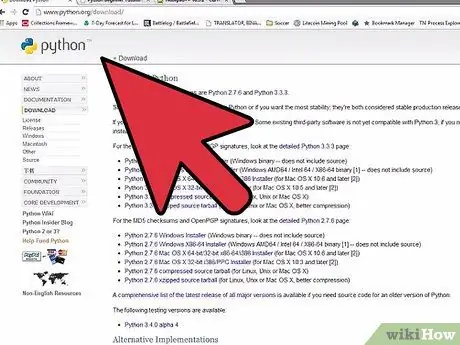
Шаг 1. Загрузите Python для системы Windows
Интерпретатор Windows Python можно бесплатно скачать с сайта Python. Убедитесь, что вы загрузили правильную версию для вашей операционной системы.
- Вам нужно будет загрузить последнюю доступную версию, которая на момент написания этой статьи - 3.4.
- OS X и Linux предустановлены вместе с Python. Возможно, вам не потребуется устанавливать какое-либо программное обеспечение, связанное с Python, но вы можете установить текстовый редактор.
- Большинство версий дистрибутивов Linux и OS X по-прежнему используют Python 2.x. Между версиями 2 и 3 есть некоторые незначительные различия, но наиболее существенное изменение касается оператора print. Чтобы установить последнюю версию Python в OS X или Linux, вы можете загрузить файл с веб-сайта Python.
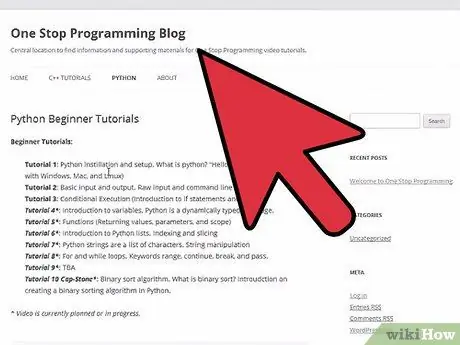
Шаг 2. Установите интерпретатор Python
Большинство пользователей могут установить интерпретатор без изменения каких-либо настроек. Вы можете интегрировать Python в командную строку, включив последний параметр в списке доступных модулей.
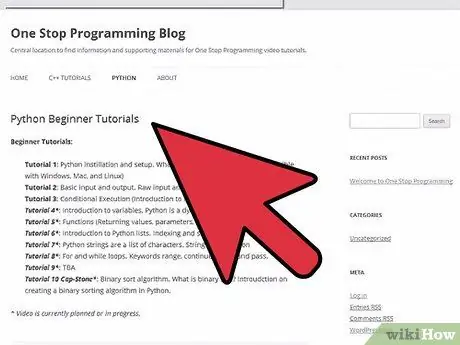
Шаг 3. Установите текстовый редактор
Хотя вы можете создавать программы Python из Блокнота или TextEdit, гораздо проще читать и писать код с помощью специального текстового редактора. Вы можете использовать различные бесплатные редакторы, такие как Notepad ++ (Windows), TextWrangler (Mac) или jEdit (любая система).
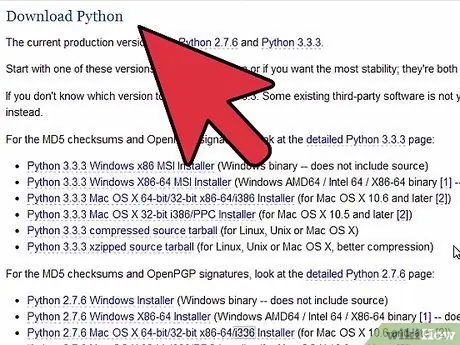
Шаг 4. Протестируйте установку
Откройте командную строку (Windows) из терминала (Mac / Linux) и введите python. Будет загружен Python, и отобразится номер версии. Вы попадете в командную строку интерпретатора Python, которая отображается как >>>.
Введите print («Hello, World!») И нажмите Enter. Вы увидите текст, отображаемый под командной строкой Python
Часть 2 из 5: Изучение основных понятий
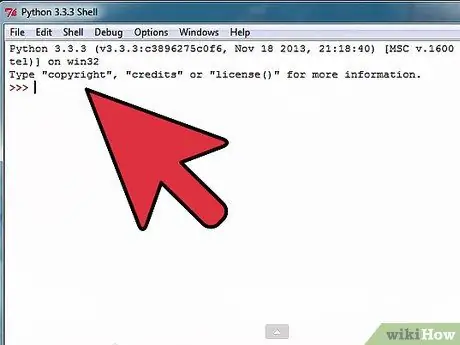
Шаг 1. Поймите, что Python не нужно компилировать
Python - это интерпретируемый язык, что означает, что вы можете запускать программы, как только вы вносите изменения в файлы. Это делает процесс повторения, изменения и устранения неполадок в программах намного быстрее, чем на многих других языках.
Python - один из самых простых для изучения языков, и вы можете запускать базовые программы всего за несколько минут
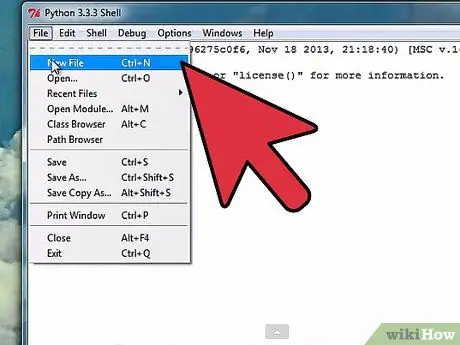
Шаг 2. Поиграйте с интерпретатором
Вы можете использовать интерпретатор для тестирования кода, не добавляя его предварительно в программу. Это отлично подходит для изучения того, как работают специальные команды, или написания одноразовых программ.
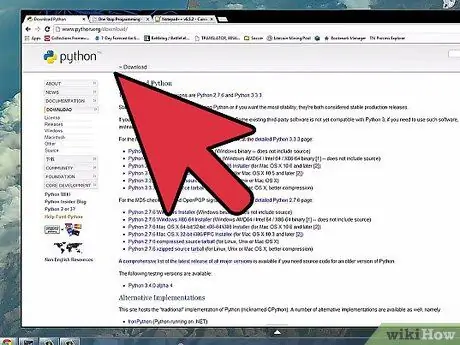
Шаг 3. Узнайте, как Python обрабатывает объекты и переменные
Python - объектно-ориентированный язык, а это означает, что все в программе рассматривается как объект. Это означает, что вам не нужно объявлять переменные в начале программы (вы можете сделать это в любое время), и вам не нужно указывать тип переменной (целое число, строка и т. Д.).
Часть 3 из 5: Использование интерпретатора Python в качестве калькулятора
Выполнение некоторых основных функций калькулятора поможет вам познакомиться с синтаксисом Python и с тем, как работать с числами и строками.
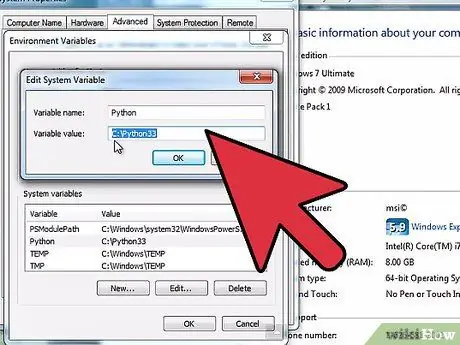
Шаг 1. Запускаем интерпретатор
Откройте командную строку или терминал. Введите в командной строке python и нажмите Enter. Это загрузит интерпретатор Python, и вы попадете в командную строку Python (>>>).
Если вы не интегрируете Python в командной строке, вам нужно перейти в папку Python, чтобы запустить интерпретатор
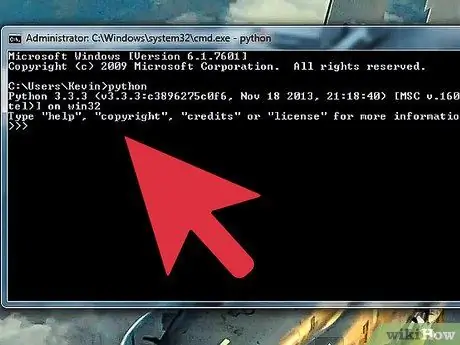
Шаг 2. Выполните простую арифметику
Вы можете использовать Python, чтобы легко выполнять основную арифметику. Во вставке ниже приведены некоторые примеры использования функций калькулятора. Примечание. # - это комментарии в коде Python, и они не обрабатываются интерпретатором.
>> 3 + 7 10 >>> 100-10 * 3 70 >>> (100-10 * 3) / 2 # При делении всегда будет возвращаться число с плавающей запятой (десятичное) 35.0 >>> (100-10 * 3) // 2 # Округление деления в меньшую сторону (две косые черты) отбрасывает десятичную дробь 35 >>> 23% 4 # Это вычисляет остаток от деления 3 >>> 17,53 * 2,67 / 4,1 11.41587804878049
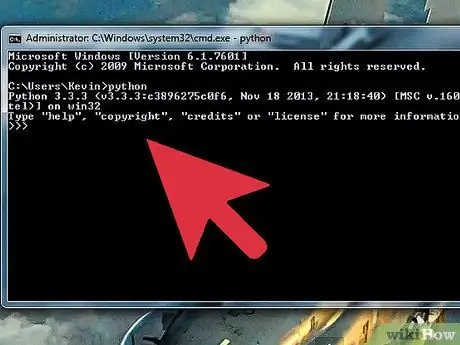
Шаг 3. Рассчитайте ранг
Для обозначения показателей степени можно использовать оператор **. Python может быстро вычислить большие степени. См. Пример в рамке ниже.
>> 7 ** 2 # 7 в квадрате 49 >>> 5 ** 7 # 5 в степени 7 78125
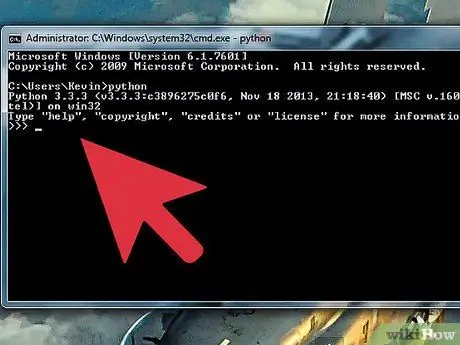
Шаг 4. Создание переменных и управление ими
Вы можете назначать переменные в Python для выполнения базовой алгебры. Это отличное введение в то, как назначать переменные в программах Python. Переменные указываются с помощью знака =. См. Пример в рамке ниже.
>> a = 5 >>> b = 4 >>> a * b 20 >>> 20 * a // b 25 >>> b ** 2 16 >>> width = 10 # Переменной может быть любая строка> >> высота = 5 >>> ширина * высота 50
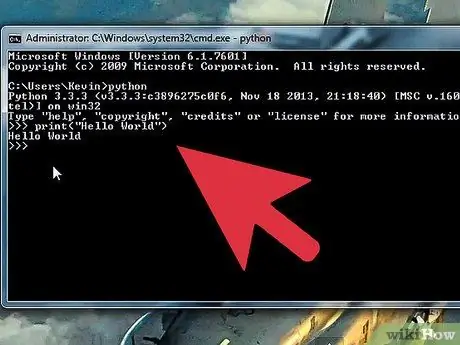
Шаг 5. Закройте интерпретатор
Когда вы закончите использовать интерпретатор, вы можете закрыть его и вернуться в командную строку, нажав Ctrl + Z (Windows) или Ctrl + D (Linux / Mac), а затем нажав Enter. Вы также можете ввести quit () и нажать Enter.
Часть 4 из 5: Создание первой программы
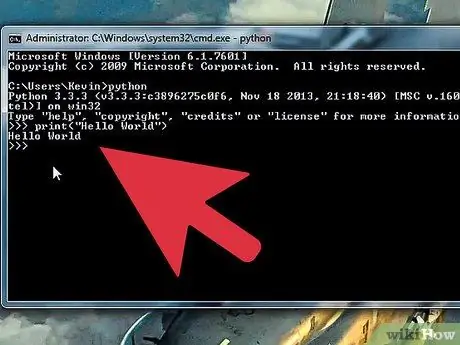
Шаг 1. Откройте текстовый редактор
Вы можете это сделать, создав тестовую программу, которая познакомит вас с основами создания и сохранения программ, а затем запустит их через интерпретатор. Это также поможет вам проверить правильность установки интерпретатора.
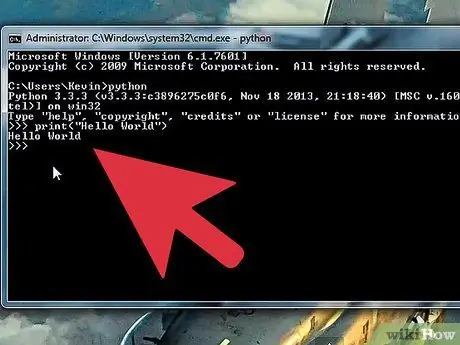
Шаг 2. Создайте «распечатку» заявления
«Печать» - одна из основных функций Python, используемых для отображения информации в терминале во время выполнения программы. Примечание. «Print» - одно из самых больших изменений от Python 2 к Python 3. В Python 2 вам нужно только ввести «print», а затем то, что вы хотите отобразить. В Python 3 «print» превратилось в функцию, поэтому вам нужно набрать «print ()» и написать то, что вы хотите, в круглых скобках.
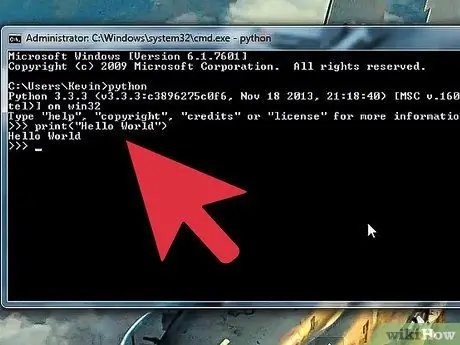
Шаг 3. Добавьте заявление
Один из наиболее распространенных способов тестирования языка программирования - это отображение текста «Hello, World!». Заключите этот фрагмент текста в оператор print (), включая кавычки:
print ("Привет, мир!")
В отличие от большинства других языков, вам не нужно объявлять окончание строки символом;. Вам также не нужно использовать фигурные скобки ({}) для представления блоков. Вместо этого отступ будет указывать, что входит в блок
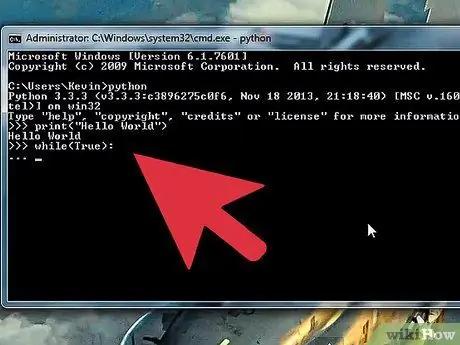
Шаг 4. Сохраните файл
Щелкните меню «Файл» в текстовом редакторе и выберите «Сохранить как». В раскрывающемся меню под полем имени выберите тип файла Python. Если вы используете Блокнот (но не рекомендуется), выберите «Все файлы», а затем добавьте «py» в конец имени файла.
- Обязательно сохраните файл в удобном для доступа месте, так как вам нужно будет указать его в командной строке.
- В этом примере сохраните файл как «hello.py».
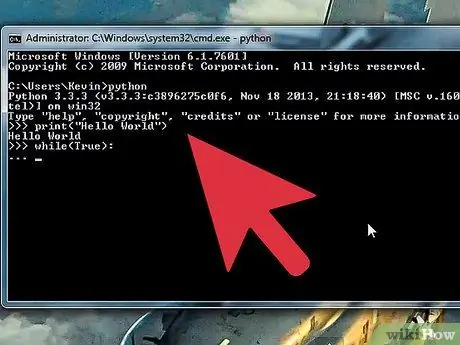
Шаг 5. Запускаем программу
Откройте командную строку или терминал и перейдите в место, где вы сохранили файл. Оказавшись там, запустите файл, набрав hello.py и Enter. Вы увидите текст, отображаемый под командной строкой.
В зависимости от того, как вы установили Python, вам может потребоваться ввести python hello.py для запуска программы
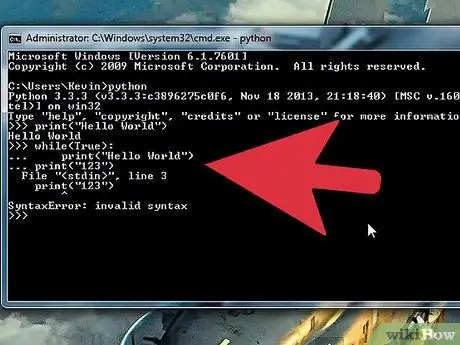
Шаг 6. Часто тестируйте программу
Одна из замечательных особенностей Python заключается в том, что вы можете сразу же тестировать новые программы. Еще одним преимуществом является то, что ваша командная строка и редактор открыты. После сохранения изменений в редакторе вы можете запускать программу прямо из командной строки, что позволяет быстро проверить изменения.
Часть 5 из 5: Создание продвинутых программ
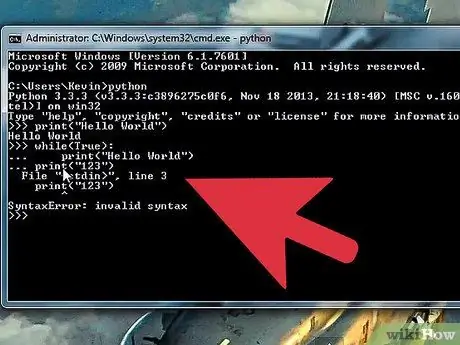
Шаг 1. Поэкспериментируйте с основными операторами управления потоком
Операторы управления потоком полезны для управления тем, что программа делает при определенных условиях. Эти операторы являются ядром программирования на Python, поэтому вы можете создавать программы, которые делают множество вещей в зависимости от входных данных и условий. Оператор while - хорошее начало для изучения. В этом примере вы используете оператор while для вычисления ряда Фибоначчи до 100:
# Каждое число в последовательности Фибоначчи # является суммой двух предыдущих чисел a, b = 0, 1, в то время как b <100: print (b, end = '') a, b = b, a + b
- Последовательность будет выполняться до тех пор, пока (пока) b меньше (<) 100.
- Программные выходы: 1 1 2 3 5 8 13 21 34 55 89
- Команда end = '' выведет результат в той же строке вместо того, чтобы помещать каждое значение в отдельную строку.
-
В этой простой программе нужно отметить несколько моментов, которые очень важны для создания сложных программ на Python:
- Обратите внимание на отступы.: указывает, что следующая строка будет с отступом и является частью блока. В приведенном выше примере print (b) и a, b = b, a + b являются частью блока while. Правильный отступ важен для работы программы.
- В одной строке можно определить несколько переменных. В приведенном выше примере a и b. Оба определены в первой строке
- Если вы вводите эту программу непосредственно в интерпретатор, вы должны добавить пустую строку в конце, чтобы интерпретатор знал, что программа завершена.
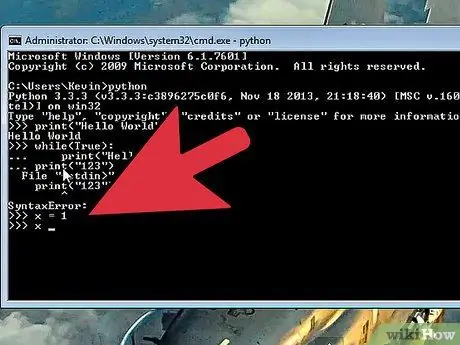
Шаг 2. Создайте функцию в программе
Вы можете определять функции, которые впоследствии можно будет вызывать в программе. Это особенно полезно, если вам нужно использовать несколько функций в рамках более крупной программы. В следующем примере вы можете создать функцию для вызова последовательности Фибоначчи, подобную той, которую вы написали ранее:
def fib (n): a, b = 0, 1 while a <n: print (a, end = '') a, b = b, a + b print () # Затем вы можете вызвать # функцию Фибоначчи для каждого указанное значение fib (1000)
Это вернет 0 1 1 2 3 5 8 13 21 34 55 89 144 233 377 610 987
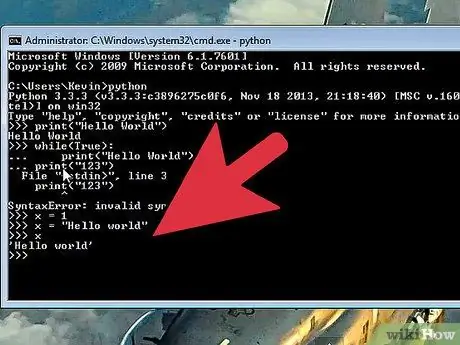
Шаг 3. Создайте более сложную программу управления потоком
Операторы управления потоком полезны для установки определенных условий, которые изменяют способ выполнения программы. Это особенно важно, если вы имеете дело с вводом данных пользователем. В следующем примере будут использоваться if, elif (else if) и else для создания простой программы, оценивающей возраст пользователя.
age = int (input ("Введите свой возраст:")) if age <= 12: print ("Детство - это потрясающе!") elif age in range (13, 20): print ("Вы подросток!") else: print ("Пора взрослеть") # Если любое из этих утверждений верно # Будет отображено соответствующее сообщение. # Если ни одно из утверждений не соответствует действительности, # будет отображаться сообщение "else".
-
Программа также вводит некоторые другие очень важные операторы для использования в различных приложениях:
- input () - вызывает пользовательский ввод с клавиатуры. Пользователь увидит сообщение, написанное в скобках. В этом примере input () окружен функцией int (), что означает, что все входные данные будут обрабатываться как целые числа.
- range () - эту функцию можно использовать по-разному. В этой программе эта функция проверяет, находится ли число в диапазоне от 13 до 20. Конец диапазона не учитывается при вычислении.
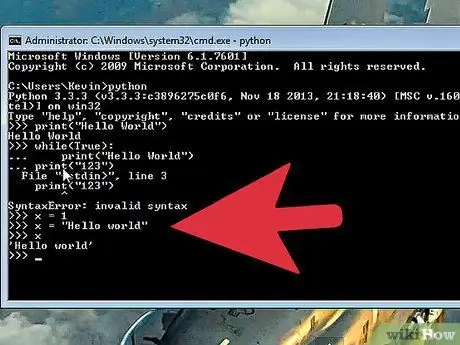
Шаг 4. Изучите другие условные выражения
В предыдущем примере используется символ «меньше или равно» (<=), чтобы определить, соответствует ли введенный возраст условию. Вы можете использовать те же условные выражения, что и в математике, но способ их ввода немного отличается:
| Имея в виду | Условное обозначение | Символ Python | |
|---|---|---|---|
| Меньше чем | < | < | |
| Больше чем | > | > | |
| Меньше или равно | ≤ | <= | |
| Больше или равно | ≥ | >= | |
| Вместе с | = | == | |
| Не равно | ≠ | != |
Шаг 5. Постоянно учусь
Все вышеперечисленное - это всего лишь основы Python. Хотя Python - один из самых простых языков для изучения, в нем есть много возможностей, в которые вы можете вникнуть. Лучший способ продолжить обучение - продолжать программировать! Помните, что вы можете быстро писать программы с нуля прямо из интерпретатора, а тестирование ваших изменений так же просто, как повторный запуск программы из командной строки.
- Есть много хороших книг по программированию на Python, в том числе «Python для начинающих», «Поваренная книга Python» и «Программирование на Python: введение в информатику».
- В Интернете доступны различные источники, но большинство по-прежнему посвящено Python 2.x. Вам нужно будет внести коррективы для каждого данного примера.
- Многие курсы предлагают изучение Python. Python часто преподается на вводных курсах, потому что это один из самых легких для изучения языков.






